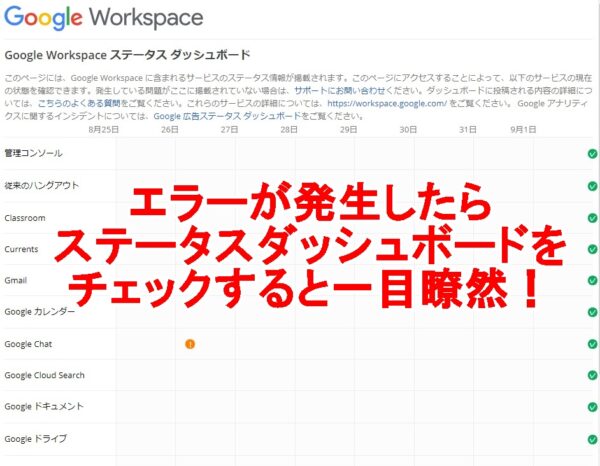
ブラウザからGmailを開こうとした際・ログインしようとした際に「一時的なエラー」という表示が出て、Gmailを開けないということが何度か起こっていました。
今回はGmailで発生する「一時的なエラー」の原因と解決策について調べてみました。
「一時的なエラー」とは
一時的なエラーとは、Gmailにログインする際に起こり得るエラーの1つで、「一時的なエラー(502)」もしくは「一時的なエラー」などと表示されます。
経験上、通信状態が悪いといった時に発生している印象です。
エラーメッセージ全文
Gmailを開こうとした際にまれに発生する「一時的なエラー」が出たときに表示される文章全文は以下の通りです。
一時的なエラー
申し訳ございませんが、このアカウントは一時的にご利用いただけません。ご迷惑をおかけしますが、数分後にもう一度お試しください。サービスの現在のステータスは Google Workspace ステータス ダッシュボードで確認できます。
しばらくしても問題が解消しない場合は、ヘルプセンターをご覧ください。
Try Again Sign Out
詳しい技術情報を表示
あくまでも一時的なエラーだということが記載されており、文章を読む限りでは「しばらく待つこと」が解決策のように思われます。
Gmailヘルプの情報
Gmailヘルプの情報を調べてみると、以下のように記載されていました。
「一時的なエラー」の場合
Gmail へのログイン時に「一時的なエラー(502)」というメッセージが表示される場合は、一時的にメールを利用できません。通常、このエラーは短時間で解決するので、しばらくお待ちいただいてから再度ログインしてみてください。一時的にログインできない場合でも、メールや個人情報は安全に保護されています。
この事からもエラーは短時間で解決されるものなので、しばらく待つのが一番のように思われます。
また、「メールや個人情報は安全に保護されています。」と記載されているように、エラー状態だとしても、自分のメールや個人情報がネット上にばらまかれたりするなどのトラブルは発生し難いと考えられます。
障害の原因
先程説明してきたように、障害の原因は一時的なエラーということで、ほんのちょっとしたエラーのようです。
管理人がこれまでこの障害になった際の経験からすると、「通信状況が悪い」場合において多発していたように思います。
例えば、通信速度の遅いWi-Fiでネットに接続している時に、Gmailを開いたとか、外でパソコンを開き無料Wi-Fiなどを活用してGmailを開こうとした時などです。
また、Google Workspace ステータス ダッシュボードにアクセスすることで、サービス障害が現在起こっているかどうかを調べることができます。
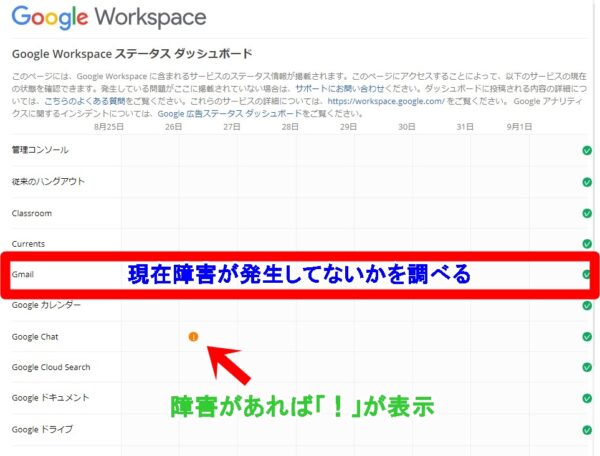
障害発生時の解決策
障害発生時の解決策としては、公式ヘルプによると、「しばらくお待ちいただいてから再度ログインしてみてください」と記載されています。
実際にこの障害になった時には、10秒ほど待ってから再度F5を押して更新すれば、Gmailに無事ログインできることが多かったので、特に問題ないエラーだと思われます。
まとめ
Gmailにログインする時に、「一時的なエラー」が出てきたら、10秒ほど待ってからページを更新(F5)で対応すれば、大体の場合解決します。
それでも解決しない場合には、Google Workspace ステータス ダッシュボードにてGmailの問題が発生しているかどうかを確認してみてください。












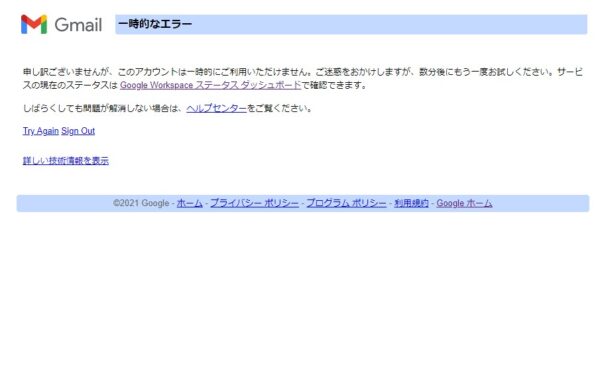
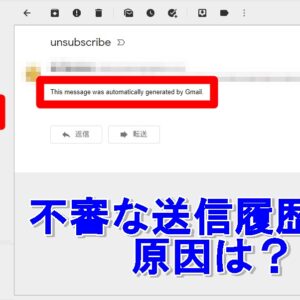
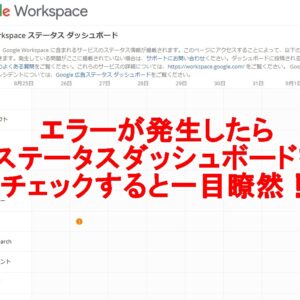
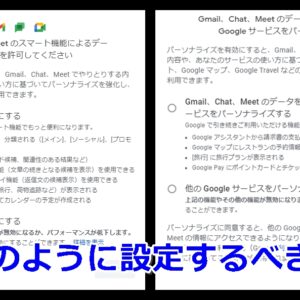
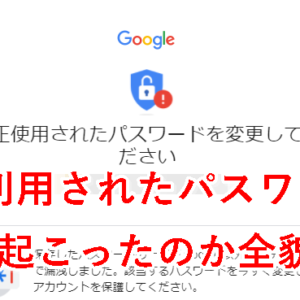

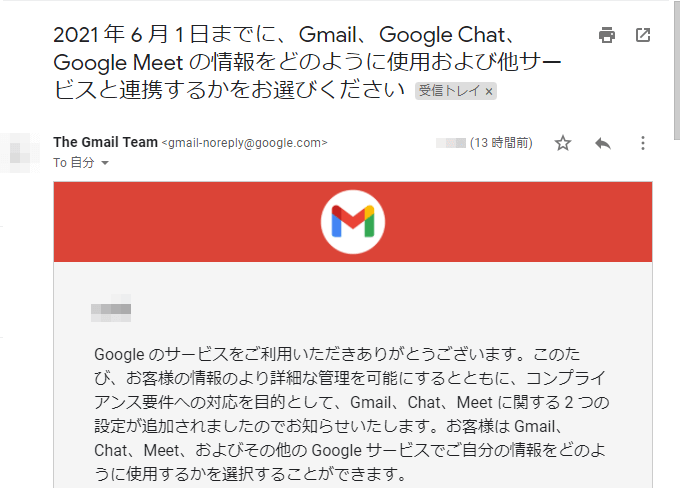
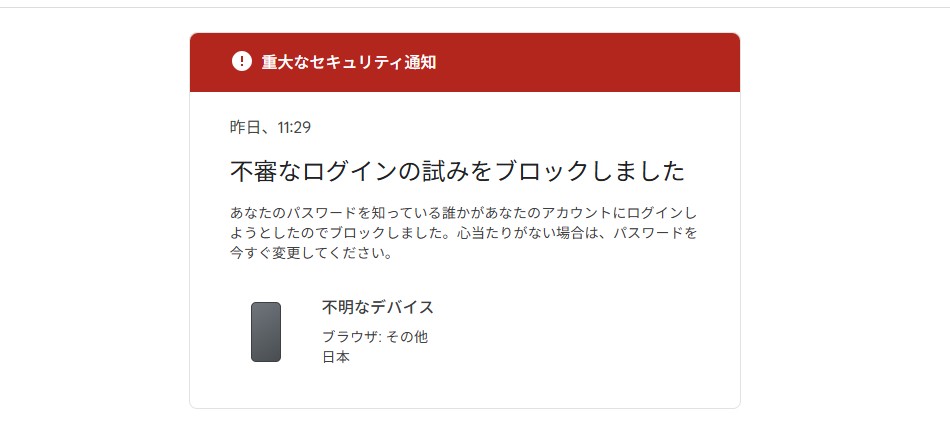
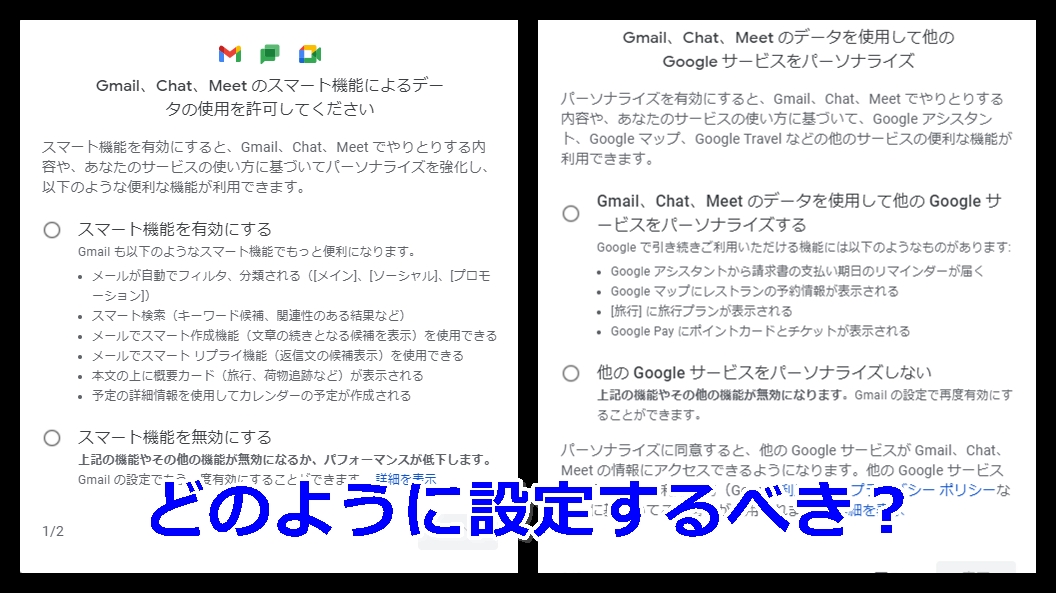

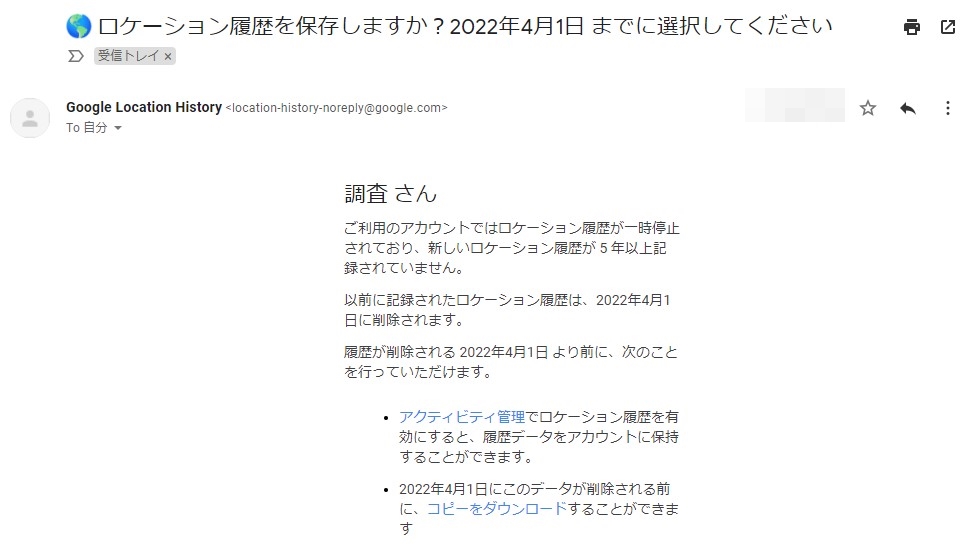
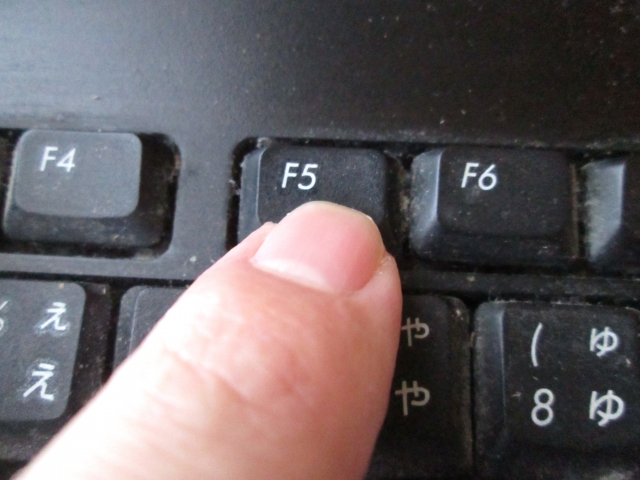
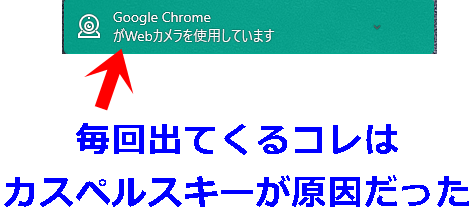
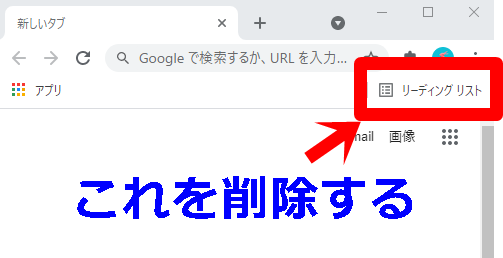
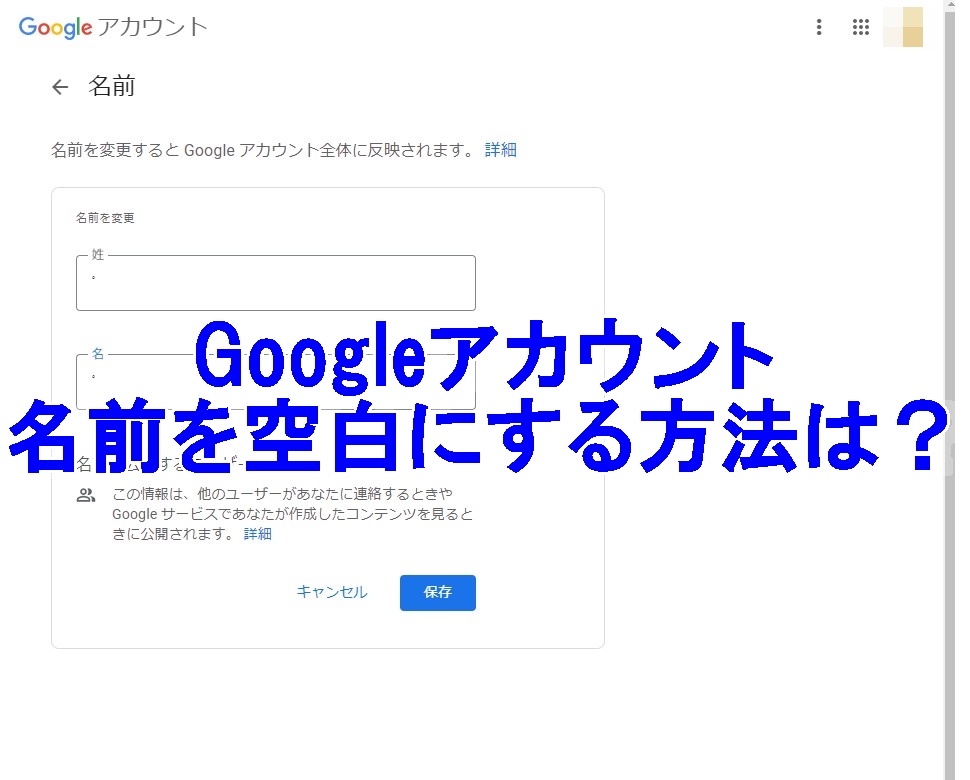
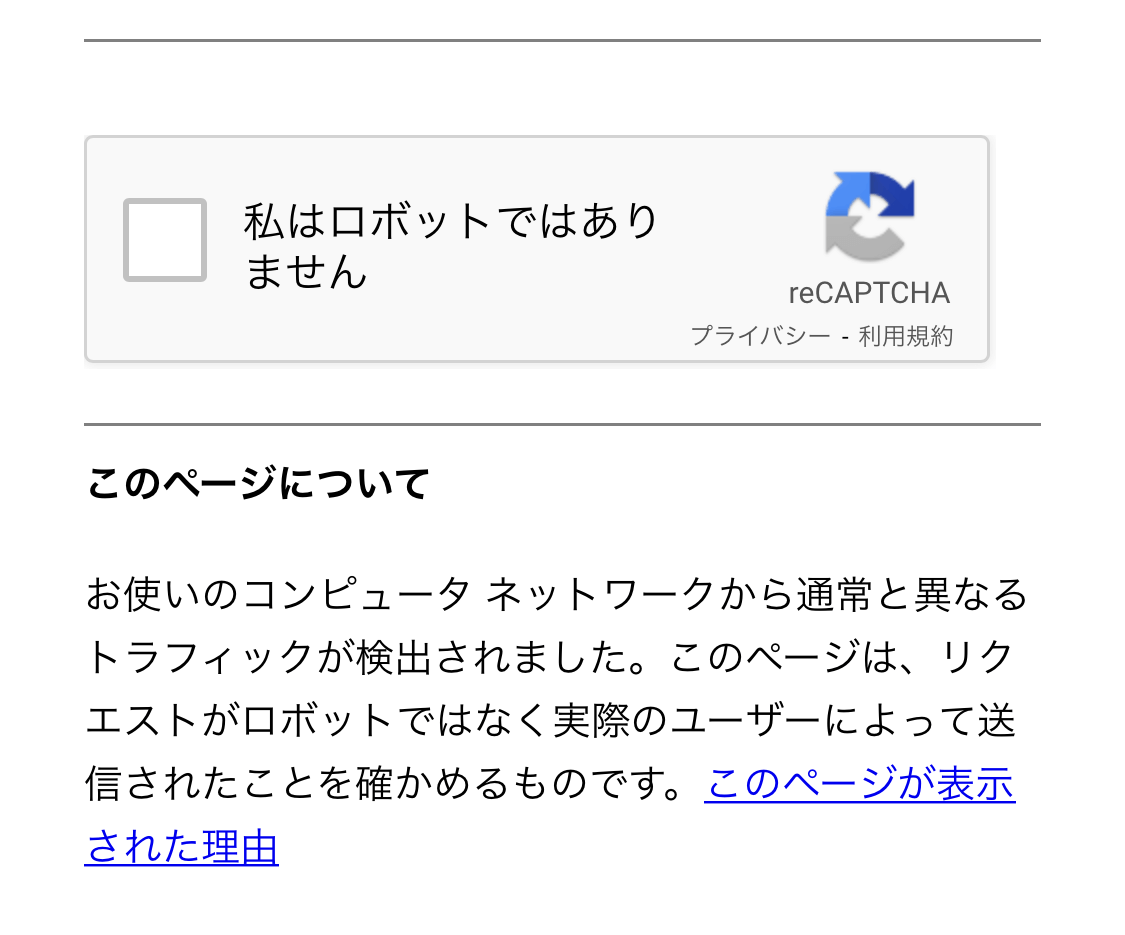
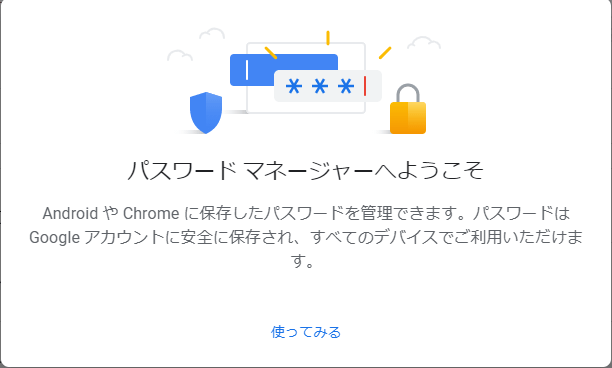
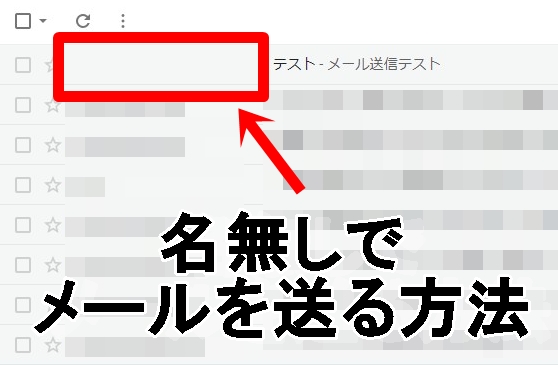
3日待っても解決しません泣